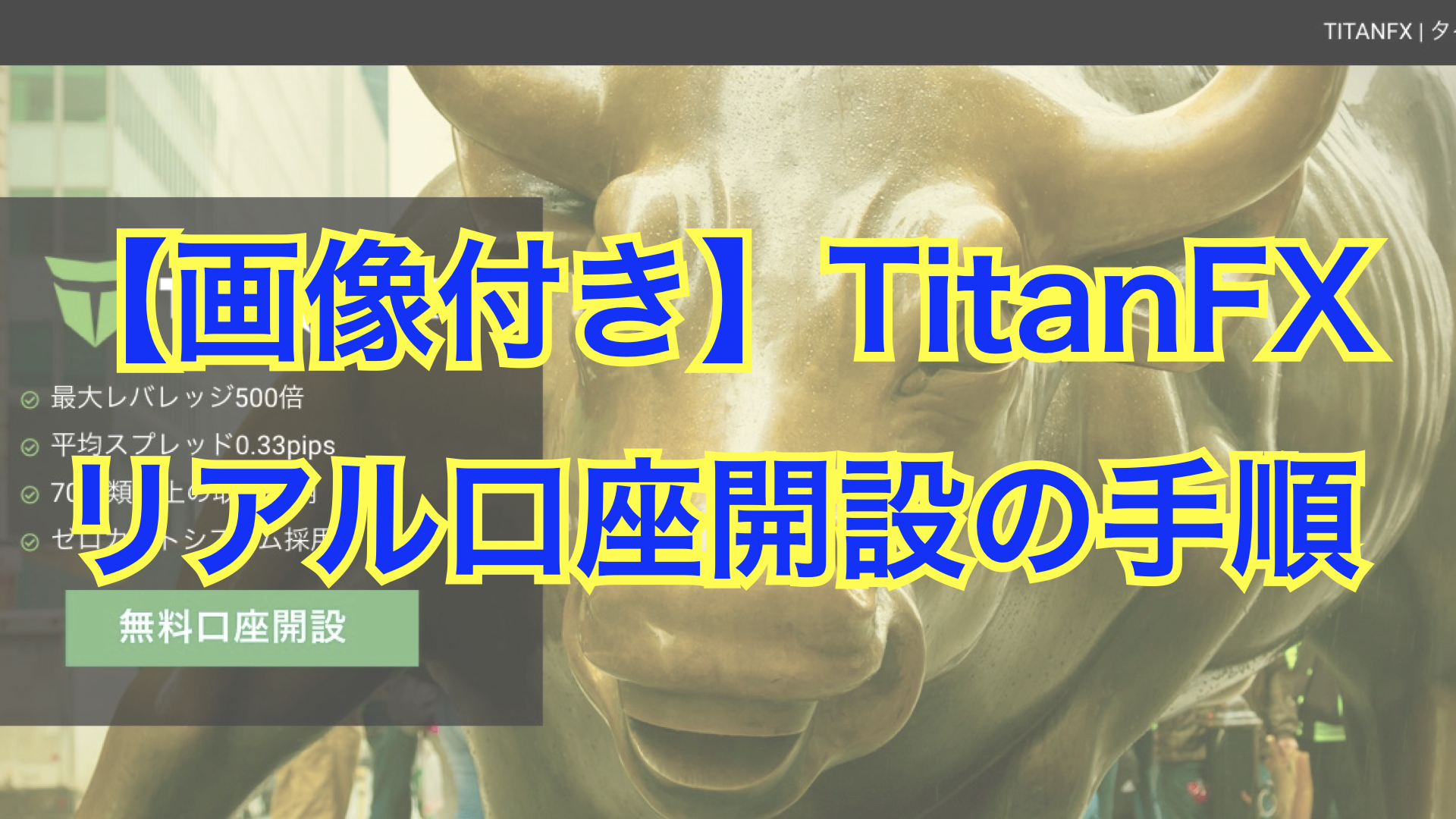
TitanFXの口座開設は5分で完了します。
TitanFX公式ページ[https://titanfx-jp.com/]より口座開設フォームへ必要情報を入力するのみで、パソコン・スマートフォンどちらでも手続きが可能です。
TitanFXの公式サイトは日本語記載、日本人によるカスタマーサポートがあるので英語に不安のある方でも問題なく手続きできます。
開設までの手順を画像でていねいに解説しているので参考にしてみてくださいね。
TitanFXで業界最狭水準のスプレッドとサクサクな約定力を体感してください。
メモ
海外FXは、パソコンがなくてもスマホだけで口座開設から入金・取引・出金まで完結できるようになっています。
口座開設の手順
公式サイトを開く
最初にTitanFX公式ページ[https://titanfx-jp.com/]で「リアル口座を開設」ボタンをクリックします。
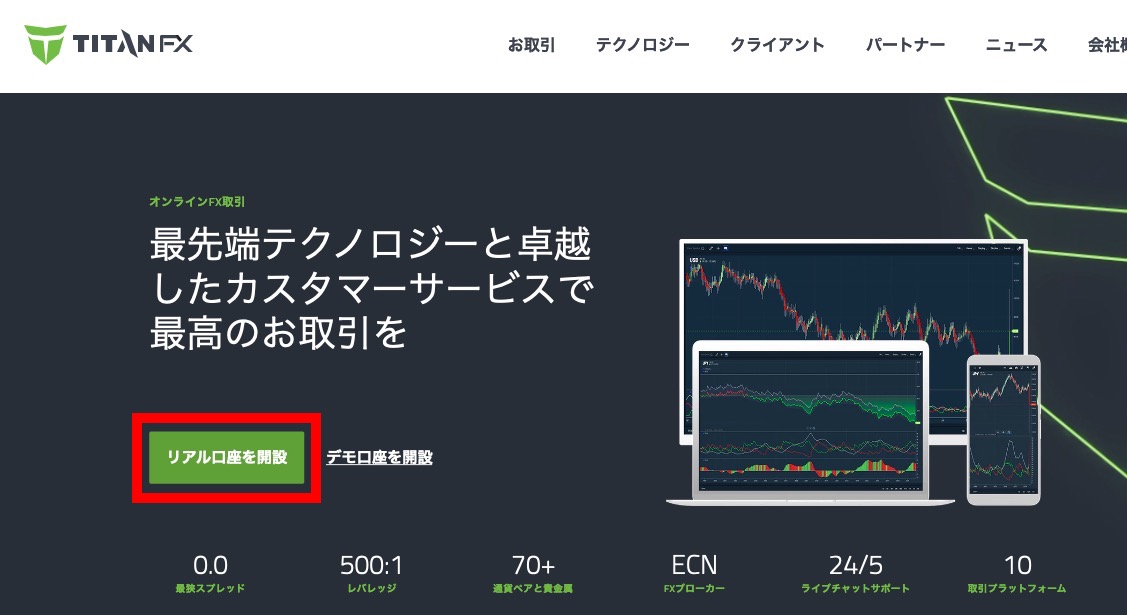
メモ
・英語でサイトペページが表示されてしまう場合は、サイト右上の「LANG」ボタンで日本語への切り替えができます。
ユーザー情報を登録
メールアドレスとパスワードを設定します。
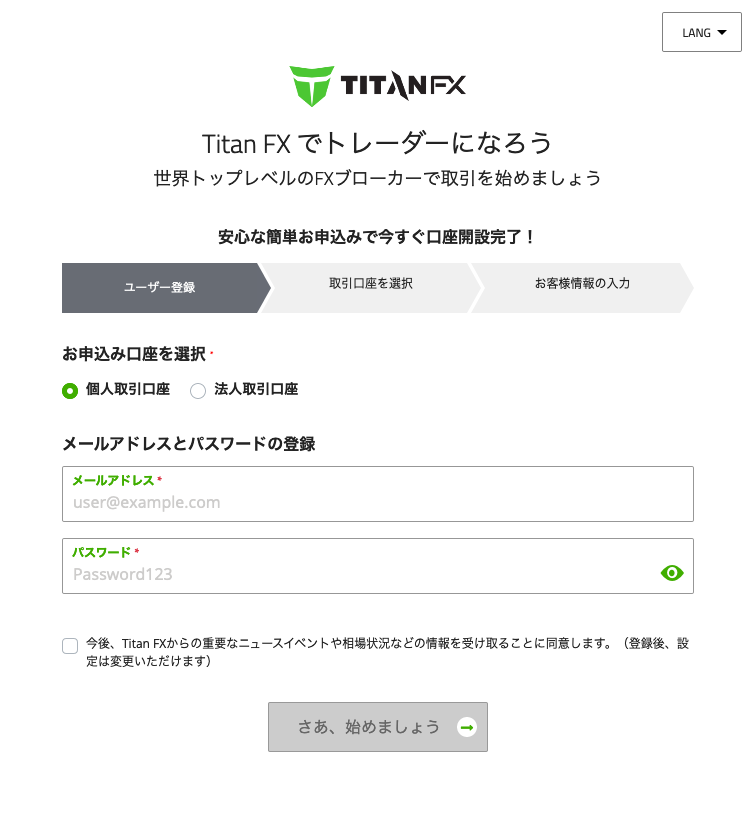
ポイント
- お申込み口座 個人・法人を選択
- メールアドレス* メール認証や会員ページログイン時にも使用します。
- パスワード 会員ページやMT4/MT5で使いますのでメモをしてくださいね。
- TitanFXからのお知らせ チェックを忘れずに。
メモ
* Bitwalletの口座をお持ちでしたら同じメールアドレスを利用すると、入出金の手間が省けますよ。
入力が終わりましたら、「さあ、始めましょう」ボタンをクリックします。
取引口座を選択
取引口座の設定をしていきます。
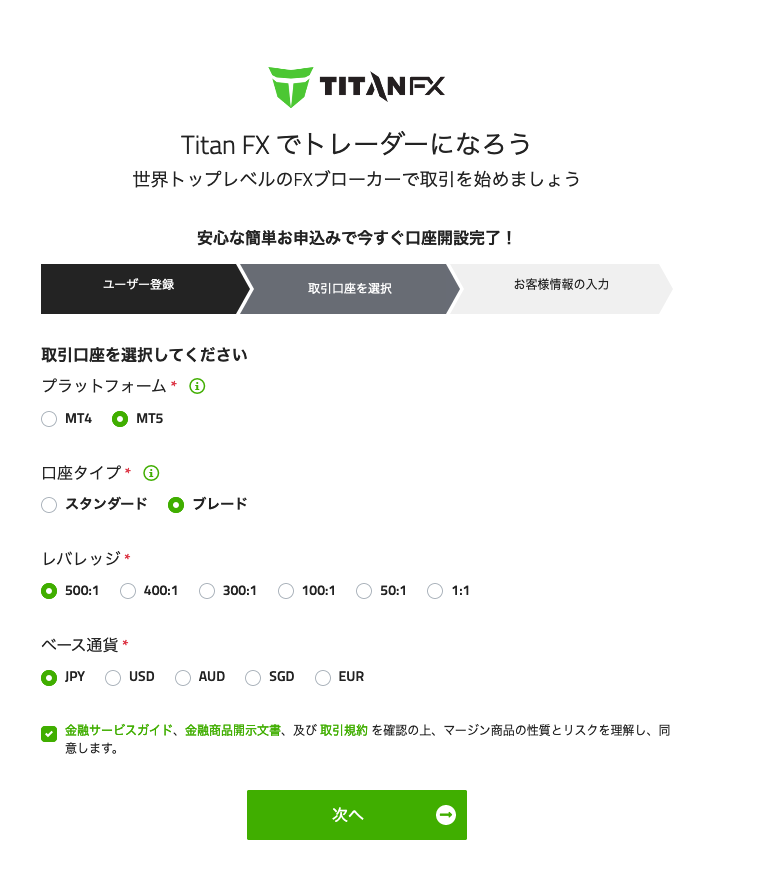
ポイント
- プラットフォーム MT4がおすすめです。(トラブル時の対策情報が豊富にネットにある)
- 口座タイプ ブレード口座がおすすめです。(取引時の費用はトータルでお得)
- レバレッジ 500:1がおすすめです。(レバレッジ調整は自身で行えばOKでしょう)
- ベース通貨 日本円はJPYです。
- リスク理解への同意 チェックを忘れずに
確認が終わりましたら「次へ」ボタンをクリックします。
お客様情報を入力
お客様情報を入力していきます。
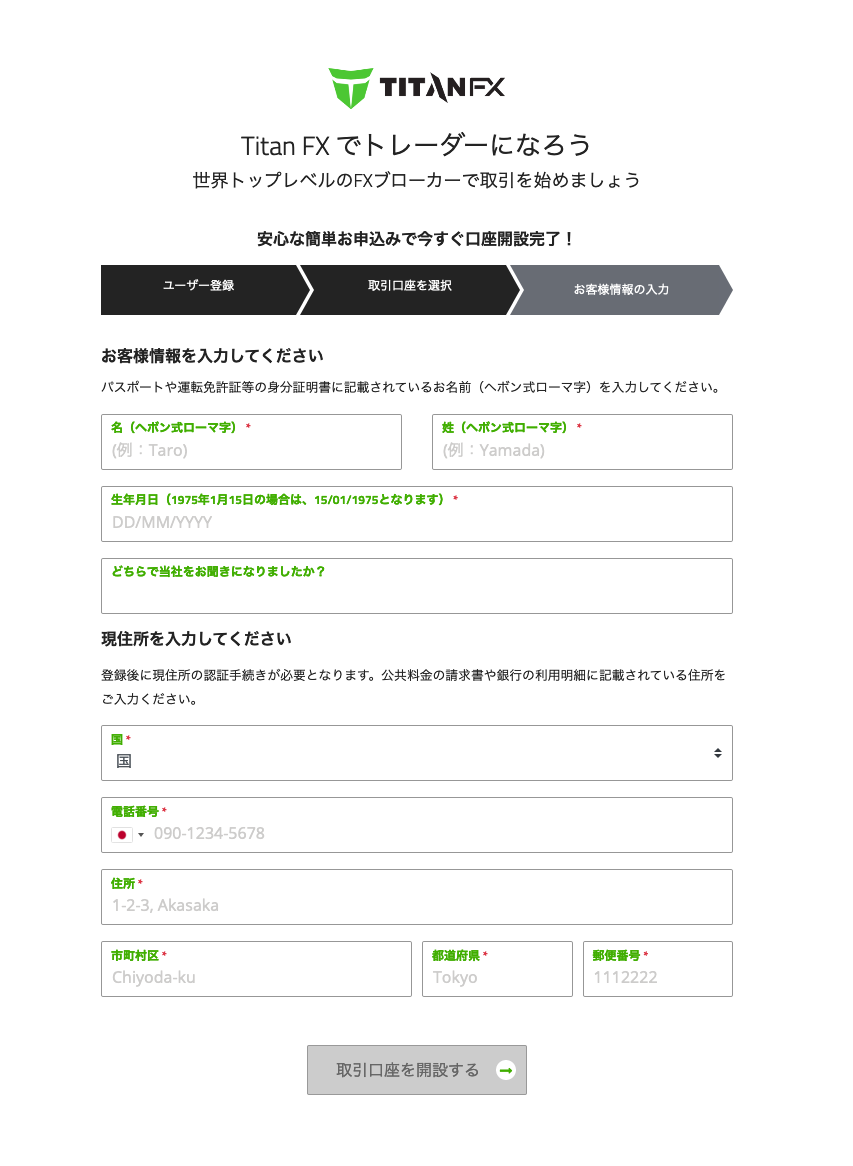
ポイント
- 名 アルファベットで入力してください。
- 姓 アルファベット入力してください。
- 生年月日 【日 / 月 / 年】の順番で入力します。例 01 / 01 / 1999
- どちらで当社をお聞きになりましたか? ウェブサイト
- 国 居住国を選択します
- 電話番号 電話番号を入力します。よほどのことがない限りかけてきません。
- 住所* アルファベットで入力してください。
- 市町村区 「港区」の場合は「Minato-ku」
- 都道府県 「東京都」の場合は「Tokyo」
- 郵便番号 ハイフンなしの数字のみで入力します。
メモ
*住所のローマ字入力はJuDress[http://judress.tsukuenoue.com/]というサイトも参考になりますよ。
よろしければ「取引口座を開設する」ボタンをクリックします。
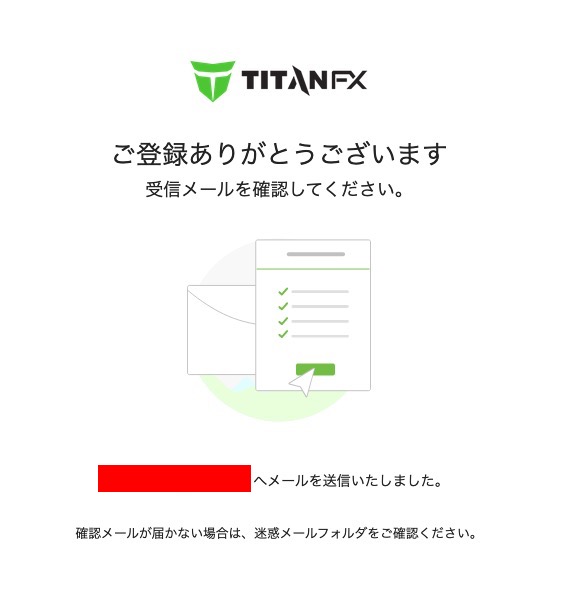
こちらの画面が表示されたら正常に口座開設の申請が完了しました。
メールの認証
メールアドレスの認証が行われます。
受信ボックスにTitanFXからのメールを確認の上、「確認」ボタンをクリックします。
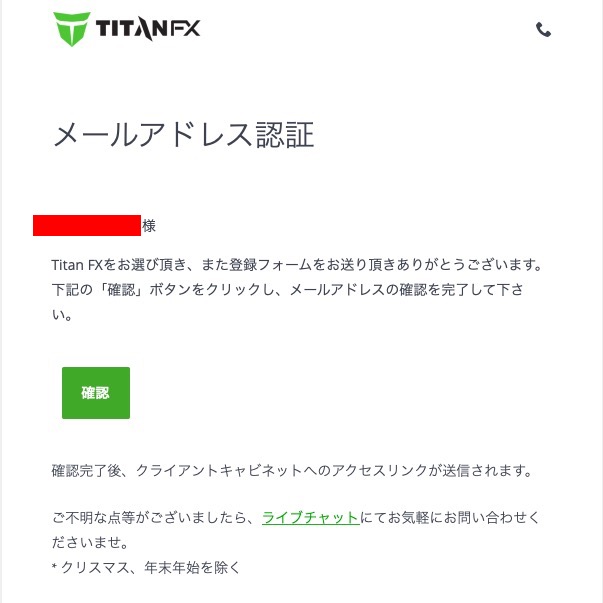
こちらの画面が表示されたら口座開設の完了になります。
「クライアントキャビネット」ボタンをクリックして専用の会員ページへログインできます。
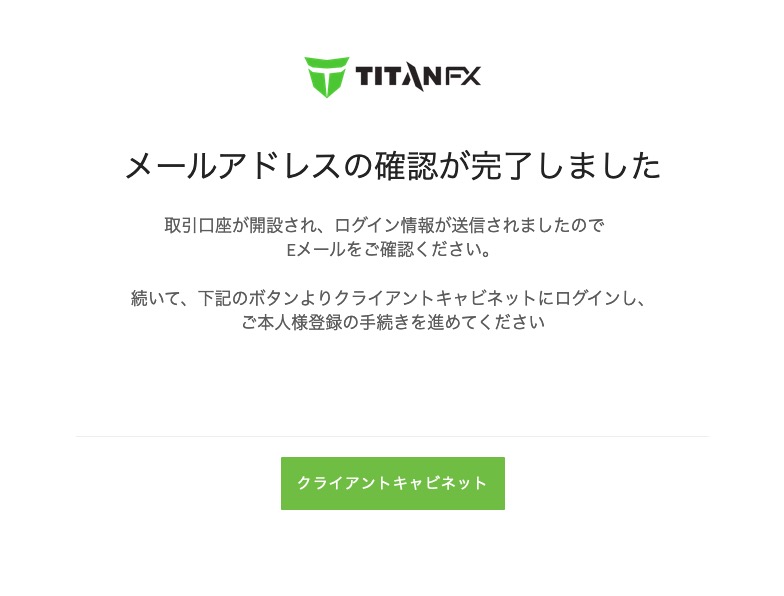
クライアントキャビネットへログイン
クライアントキャビネット(会員ページ)へ登録メールアドレスとパスワードでログインします。
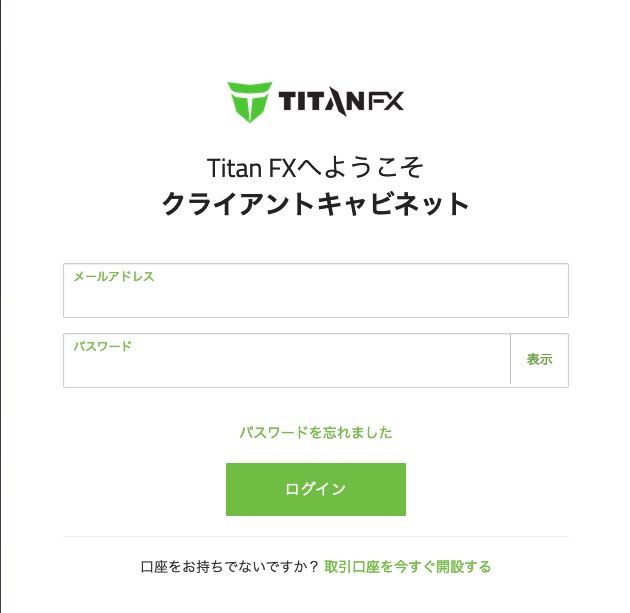
ログイン後のクライアントキャビネットの画面がこちらです。
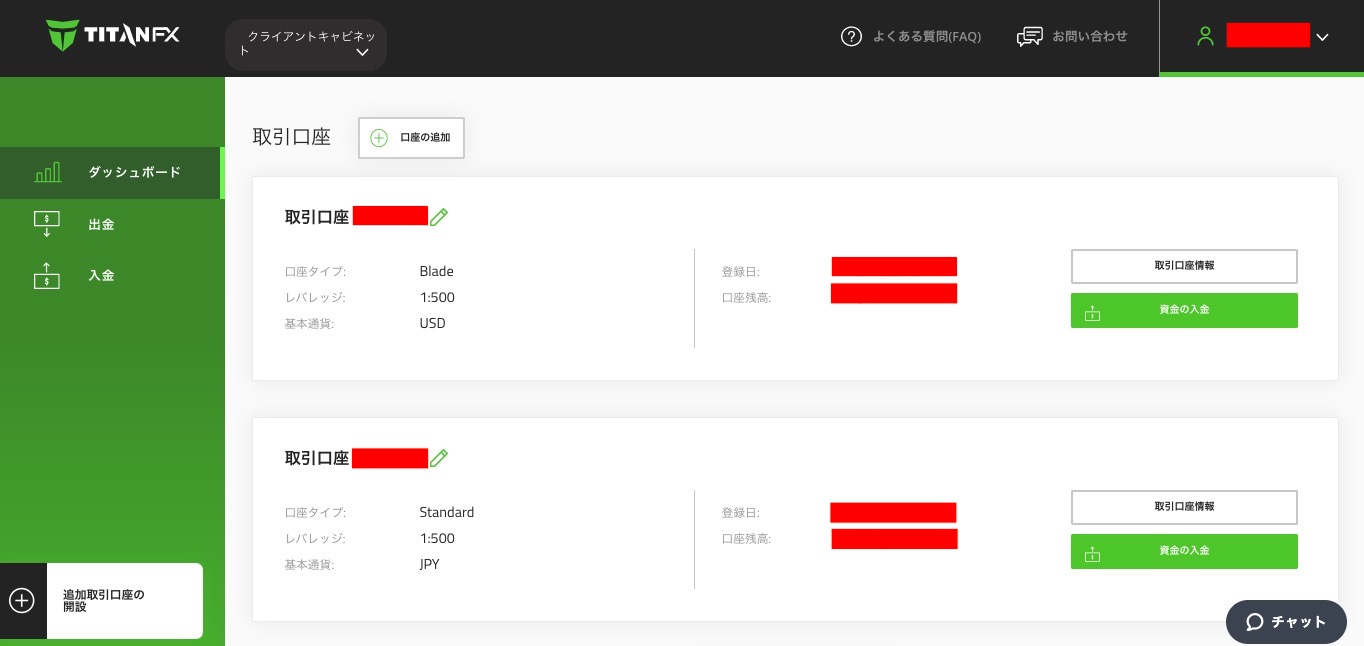
取引するまでの流れ
TitanFXの口座開設から取引の流れは手間なし3ステップです。

TitanFXでFXを始める
